Максимальная резкость. Руководство по фокус стэкинг
При съёмке пейзажной фотографии, где на переднем и заднем плане есть объекты, которые вы хотите изобразить резкими, трудно получить нужную глубину резкости одним снимком. Для таких случаев используется специальный метод фокус стэкинг, когда вы делаете со штатива несколько снимков с различной точкой фокусировки.
Что такое фокус стэкинг?
Фокус стэкинг – это промежуточный этап обработки, который сочетает в себе использование камеры и программного обеспечения для постобработки, такого как Adobe Photoshop.
Чаще всего этот метод используется в пейзажной и макрофотографии. Реже данным способом пользуются портретисты и фотографы дикой природы. Данный метод не применим при фотографировании движущихся объектов.
Суть метода заключается в создании нескольких фотографий, имеющих разные точки фокусировки от переднего к заднему плану. В дальнейшем эти снимки смешиваются воедино таким образом, чтобы от каждой фотографии оставить самую резкую область. Это приводит к тому, что фотография будет резкой на всей глубине кадра.

Зачем использовать фокус стэкинг?
Есть много преимуществ, которые даёт данный метод создания снимков. Для получения нужного эффекта вам нужно не только правильно провести съёмку, но и обработать фотографии.
Как уже упоминалось выше, изображения не будет резким на всей глубине, если вы снимаете объект, расположенный близко при условии удалённого заднего плана.
Для этого снимка использовалось две точки фокусировки. Одна на мосту, а вторая на острове.

Данный метод также работает с макрофотографией. Если вы снимаете маленький объект с сильным увеличением, то глубина резко изображаемого пространства будет очень маленькой и вам не удастся сделать снимок так, чтобы весь объект был резким.
Иногда лёгкое размытие области, находящейся не в фокусе не заметно на смартфоне или небольшом мониторе компьютера, но как только вы начинаете печатать снимки, то разница становится сильно заметной. При печати на больших форматах даже самые маленькие ошибки становятся видимыми и если в области фокусировки находится только половина изображения, то печать можно считать пустой тратой денег.
Когда нужно делать фокус стэкинг?
Фокус стэкинг может быть невероятно мощной техникой, но это не всегда необходимо. На самом деле, скорее всего, вам не нужно этим заниматься в большинстве случаев.
Эта техника полезна только в ограниченном перечне случаев, большинство из которых уже упоминалось выше:
- Фотографирование сцены с большим расстоянием между передним и задним планом
- Использование ультраширокоугольных объективов, если один объект находится близко
- Съёмка сцены крупным планом, например, лес, если вы хотите, чтобы всё было резким даже с открытой диафрагмой
- Фотографирование небольших сцен и макрофотографии в целом

Чтобы проверить, нужно ли вам использовать данный метод съёмки, вы можете сделать один снимок с закрытой диафрагмой до значения, например, F/11, и увеличить фото, чтобы рассмотреть все детали на переднем и заднем плане. Если где-то появляется размытие, то это хороший сигнал, что фокус стэкинг следует использовать.
Как делать фокус стэкинг?
Это всё просто на словах, но как же это на самом деле работает? Несмотря на то, что это продвинутая техника, на самом деле всё не так сложно, как вы могли подумать. Выполнить съёмку нескольких изображений с различными точками фокусировки довольно легко. Если вы уже знакомы со смешиванием нескольких экспозиций для HDR, обработка не будет для вас сложной.
Часть 1: Съёмка нескольких изображений
Найдите место, где можно выполнить съёмку сцены с передним и задним планом, сильно удалёнными друг от друга. Это проще делать, если располажить камеру невысоко над землёй на штативе. Также это не сложно реализовать прямо у себя в комнате.
Хотя это не сильно важно, но настоятельно рекомендуется использовать штатив для этой техники. Вам нужно сделать несколько фотографий одной сцены с различной фокусировкой. Если вы сильно сдвинете камеру между кадрами, в процессе постобработки могут возникнуть проблемы.
Отрегулируйте фокус
После того, как вы найдёте интересующую вас сцену и приготовитесь к съёмке, сфокусируйтесь на ближайшем объекте. Это можно сделать либо с помощью ручной фокусировки или при помощи выбора подходящей точки автофокусировки.
Сфокусируйтесь на ближайшем объекте и сделайте первый снимок. Затем наведите фокус немного дальше и снова сфотографируйте. Шаг будет зависеть от вашей оптики и настроек диафрагмы. Обычно хватает 2-3 снимка на переднем плане, в центре сцены и на самых дальних элементах.
Если вы снимаете мелкие объекты, то фотографий может быть до десяти. Всё зависит от конкретных задач, оборудования и настроек.
Часть 2: Фокус стэкинг и постобработка
Теперь, когда вы сделали несколько изображений с различными точками фокусировки, пришло время вернуться к компьютеру и смешать их вместе.
Следующие шаги могут быть немного запутанным для тех, кто не имеет большого опыта в работе с Photoshop, но следуя инструкциям шаг за шагом, результат будет хорошим.
Смешивание изображений в Adobe Photoshop
Adobe Photoshop является наиболее широко используемым программным обеспечением для обработки изображений.
Алгоритм Photoshop будет анализировать каждый отдельный пиксель и выбирать только самые резкие участки на каждом снимке, прежде чем будет создан объединенный файл.
Фокус стэкинг в Adobe Photoshop Шаг за шагом
- Откройте изображения, как слои в Photoshop (Если вы используете Lightroom, выберете все изображения и выполните команду Изменить в … > Открыть как слои в Photoshop)
- Выделите все слои. Для этого клацните по верхнему слою, а затем с зажатой клавишей Shift по нижнему
- Перейдите к Edit > Auto Align Layers (Редактирование – Автоматическое выравнивание слоёв)
- Дублируйте все слои. Это может пригодится в дальнейшем
- Выделите продублированные слои и перейти к Edit > Auto Blend Layers. (Редактирование – Автоналожение слоёв). Выберите пункт «Стэковые изображения» и установите флажок на Смешивании цвета
- Photoshop автоматически смешает изображения
- Увеличение снимок до масштаба 100% и убедитесь, что каждая область является резкой
- Если где-то остались размытые области вне фокуса, найдите в слоях, с которыми не проводились манипуляции нужный снимок, где эта область резкая и масками добавьте её к своему с объединённому слою

Фокус стэкинг в Helicon Focus
Helicon Focus — ещё одно программное обеспечение, которое многие фотографы используют для выполнения стыковки фокуса. Эта программа создана исключительно для этой задачи.

Начните с импортом файлов, а затем выберите один из 3-х различных типов стыковки. Разные алгоритмы могут дать различный результат. Желательно провести обработку всеми тремя способами и выбрать лучший. Для фотографий ландшафта чаще всего наилучшими оказываются варианты А и В.

В то время как Helicon обрабатывает файлы, вы можете видеть маску, которая появляется на экране. Каждый алгоритм будет создавать собственную маску. После того, как рендеринг закончится, вы можете проверить результат. Helicon работает намного быстрее Photoshop. Если вы часто пользуетесь методом фокус стэкинг, то данная программа сэкономит вам много времени.

Убедитесь, что все прошло хорошо. Файл готов к экспорту и дальнейшей обработке в Adobe Photoshop, Lightroom или другом графическом редакторе.

Есть много различных программ, которые могут быть использованы для стыковки фокуса, но Adobe Photoshop и Helicon являются лучшим выбором и используются профессионалами по всему миру. Также есть ещё одно программное обеспечение высокого уровня: Zerene Stacker, который по некоторым отзывам, работает лучше остальных программ.
А как вы делаете фокус стэкинг? Поделитесь советами или примерами своих работ в комментариях.
Об авторе: Christian Hoiberg — пейзажный фотограф, который помогает молодым фотографам развивать навыки, необходимые для съёмки красивых и впечатляющих изображений. Мнения, выраженные в этой статье, принадлежат исключительно автору. Hoiberg также является основателем сайта CaptureLandscapes. Вы можете узнать больше о его работе на сайте и в Instagram.
Журнал Photar.ru в соцсетях: Facebook, Вконтакте и Telegram
Что такое стекинг в фотографии
Нужно сделать снимок четким? Используйте ФотоМАСТЕР:
Для Windows 11, 10, 8, 7 и XP. Быстрая установка.
Что такое стекинг и когда его использовать

Часто фотографируете пейзажи или проводите макрофотосъемки? В таком случае вам может потребоваться метод «стекинг», который позволяет сделать четкие снимки с большой глубиной резкости. С помощью приема можно исправить проблемы с фокусировкой и создать кадры с детализированным передним и задним планами. В этой статье мы расскажем, как работает стекинг и как добиться наилучшего результата.
Определение термина
Стекинг также называют совмещением или наложением фокуса, но что это такое простыми словами? Метод обработки изображений на компьютере, который объединяет несколько фотографий, снятых с разным фокусом или диафрагмой. Соединение кадров позволит получить в результате четкое фото с большой глубиной резкости. Так на картинке будут выделены все детали, в том числе задний план, который обычно размывается.
При использовании stack во время съемки создается несколько фотоснимков одного объекта с разными параметрами. Например, когда вы используете широкую диафрагму (допустим, f/1.4), фокусное расстояние минимально и в результате делает четкой лишь небольшую часть объекта. Это полезно, когда вы хотите выделить одну часть изображения, например, лицо модели. Однако это не подходит для пейзажей или архитектуры.

Малая глубина на портретном кадре создает боке
Вы можете снимать с закрытой диафрагмой (скажем, f/16), но изменение параметра может привести к потере фокусировки. Узкая диафрагма требует увеличения выдержки, что невозможно без повышения ISO и появления шумов.

Пейзаж с использованием приема
После съемки фотограф обрабатывает и совмещает картинки со стекингом по резкости в программе для редактирования фото. В результате все области изображения оказываются в фокусе.
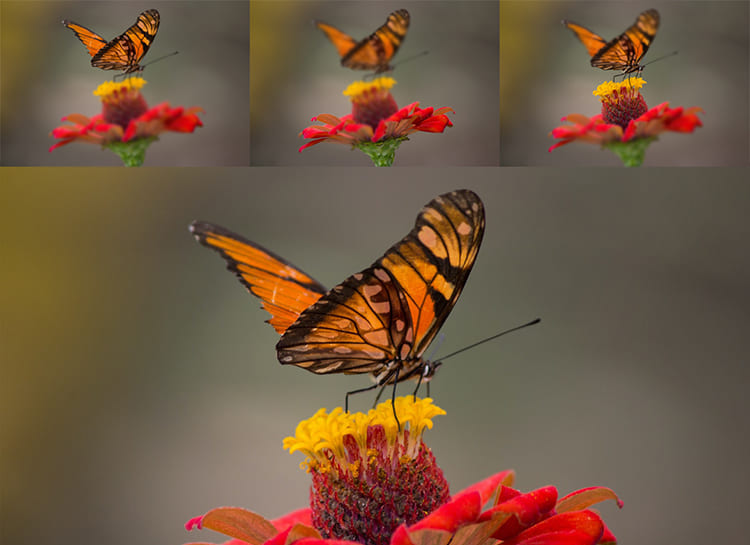
Пример обработки
Для чего нужен эффект
Стекинг обычно используют в следующих ситуациях:
Применяется, если вы хотите добиться большей глубины резкости, чем позволяет объектив. Также с помощью метода можно совместить картинки объекта, части которого не находились в фокусе во время съемки. Например, при обработке этого фото с хомяком обединились кадры с детализированными головой, ногами и туловищем.

Объединение фотоснимков
Прием подходит для получения большей глубины резкости, которая сделает задний и передний план фотоизображения четкими. Этот метод также необходим для печати контента на бумаге большого размера (А3 и больше).

Пейзаж с эффектом
Совмещение фокуса позволит избежать долгой выдержки. Например, если вы хотите зафиксировать движущийся элемент и сохранить четкость в других частях фотоснимка.

С помощью способа создаются астрофотографии
Таким образом с помощью stacking можно получить четкое изображение и настроить фокус. Также можно добиться максимальной глубины, чтобы обеспечить резкие элементы переднего и заднего плана. Как используется стекинг в работе можно увидеть в видео на YouTube.
Виды эффекта
Чтобы выбрать лучший вид стекинга, необходимо ознакомиться с основными его типами:
Делаются кадры с одной точки, но с разной яркостью за счет настройки выдержки и ISO. Затем материалы объединяются и усредняют экспозицию. Так шумы на материале уменьшаются, а четкость увеличивается.
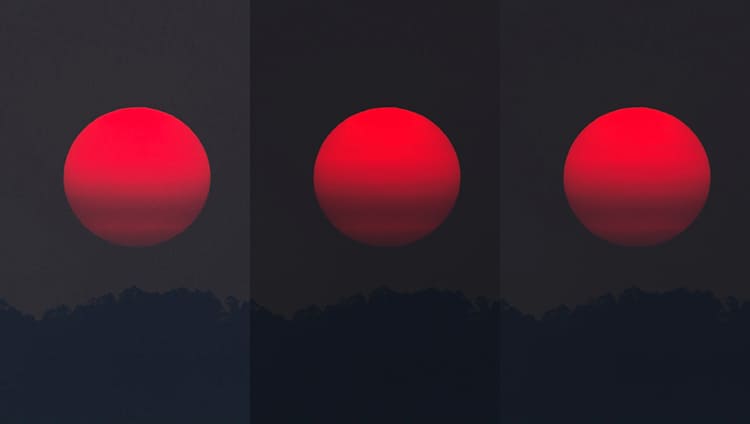
Редактирование картинки
Снимаются несколько изображений с разными областями объекта в фокусе. Для этого четкие участки настраиваются с помощью ручной фокусировки или перемещения камеры. При обработке они объединяются.

Коррекция пейзажа
Иногда бывает сложно настроить вручную подходящий баланс белого. В таком случае делается несколько снимков с разными настройками, а затем соединяются подходящие кадры в фоторедакторе.

Обработка портрета
Стекинг для новичков
Чтобы лучше разобраться в приеме, ознакомьтесь с пошаговым алгоритмом действий и советами профессионалов:
Шаг 1. Съемка стекингом
Есть два способа съемки, чтобы «наловить» кадров для дальнейшего объединения.
Данный вариант предполагает ручную перефокусировку объектива на разных областях фотографии, чтобы в итоге получить каждую деталь четкой. Этот метод обычно включает в себя от трех до десяти или более изображений. Для него требуется качественная техника, прочный штатив и дистанционный спуск затвора.
Для использования способа выполните несколько действий:
- Сфокусируйтесь на ближайшей точке и сделайте первый снимок. Например, при фотографировании бабочки установите линзу с фокусом на ее голове.
- Для следующего снимка настройте фокусировку иначе и сделайте снимок крылышек или лапок.
- Продолжайте делать это, пока не снимете все части объекта.
Перефокусировка при съемке бабочки
Второй метод сложнее и подходит для студийной фотосъемки. Вы перемещаете камеру к объекту на небольшое расстояние. Точка фокусировки остается той же самой. Поскольку только небольшая часть изображения будет в фокусе на каждом снимке, перемещение камеры ближе позволяет добиться того, чтобы каждая область была четкой.
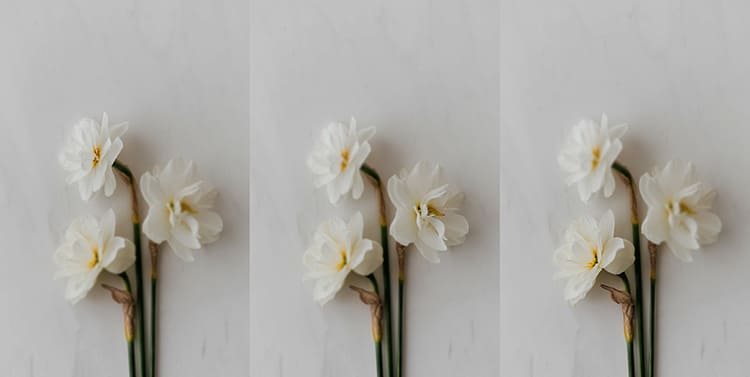
Студийная фотосъемка
Советы по съемке
Вот несколько советов по фотосъемке для обработки стека, которые следует учитывать:

- Поместите камеру на штатив, включите режим Live View, переключите объектив в ручной режим. Убедитесь, что фотокамера настроена на ручной режим.
Ручной режим на Nikon
Пульт ДУ Canon RS-80N3
Для данной фотокарточки потребовалось сделать около 10 фото
Пейзажный кадр
Шаг 2. Обработка в программе
Второй шаг — обработка фотографий в специализированном программном обеспечении. Для склейки фото со стекингом можно воспользоваться известным редактором Adobe Photoshop. Он позволит соединить все фотографии с помощью простой автоматической функции, а затем сохранить итог в подходящем формате.
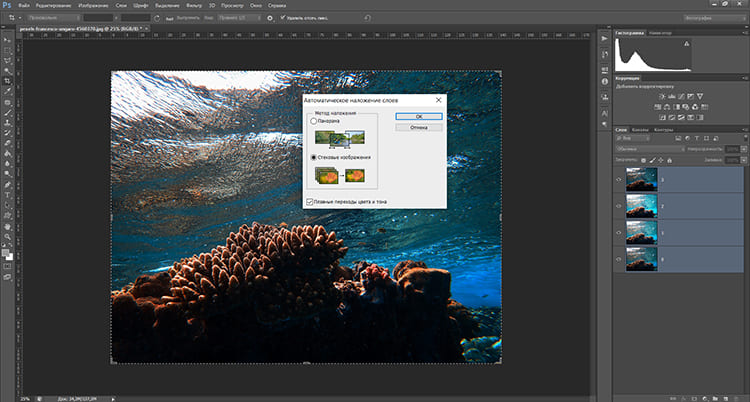
Adobe Photoshop
Затем картинку можно быстро обработать в простом редакторе ФотоМАСТЕР. Он предлагает удобный интерфейс на русском языке, в котором можно быстро разобраться. С помощью программы можно настроить освещение и цвета кадра, заменить фон, выполнить ретушь автоматически или вручную, применить эффекты, добавить надписи и рамки. Вы можете скачать фоторедактор бесплатно по ссылке и установить на все версии Windows.
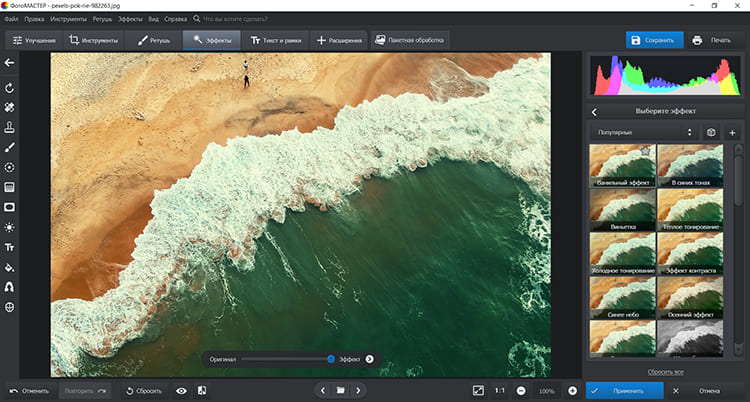
Заключение
Теперь вы знаете, что такое стекинг в фотографии. С помощью приема можно добиться четкого переднего и заднего плана, исправить проблемы с фокусировкой на мелких объектах, а также убрать шум с ночных фото. Чтобы использовать метод, необходимо сделать несколько кадров с разными параметрами, а затем объединить материалы в специальном фоторедакторе. Удачи!
Стекинг в фотографии: что это и как сделать

Теория
Приветствую, мои дорогие читатели! Каждый из нас мечтает иметь красивые и качественные фотографии. В этой статье вы узнаете, что такое стекинг в фотографии и как с помощью него любой из вас может создавать шедевры, поражающие своей красотой. И поймете, что для этого вовсе не обязательно быть профессиональным фотографом.
Определение
Само слово «стекинг» произошло от английского слова «stack» — что означает «стопка» или «кучка», в смысле кадров. В России иногда применяют термины сшивки или так называемой «фокусной вилки».
Вилка бывает экспозиционной, фокусной, компоновочной. Стекинг используют для придания фотографии особо глубокой резкости и применяется чаще всего для макросцен или пейзажей, реже при фотосъемке людей.
Это создание одной фотографии из огромного множества нескольких кадров. Такой метод позволяет обратить внимание зрителя даже на самые мелкие и незначительные детали объекта, запечатленные на фото, потому что для нас часто важна именно детализация и удаление посторонних шумов.
Часто применяется при макросъемке, потому что ГРИП таких фото очень мал. И чтобы сделать вот такой снимок, применяют этот способ.

Такой способ съемки часто используют рекламные агентства, для съемки ювелирных изделий или электронных приборов. При помощи стекинга фотограф может сделать снимок природы, не заботясь о том насколько далеко находится задний план пейзажа от переднего. Все детали в фокусе, как вы видите.

Особенно четко заметить такую разницу между обычной съемкой и стекинг съемкой можно если распечатать фото, таким образом разница заметна еще больше.
Стекинг для новичков
Перед началом работы необходимо подготовить необходимое оборудование. Минимум любого фотографа в таком случае — это камера, а также вспышка с модификатором и программа фотошоп, хотя существуют камеры со встроенной функцией стекинга.
Вспышка или прожектора обеспечат одинаковое падение света на протяжении всей съемки, и не позволят смазать объект при движении камеры. В идеале Вам желательно иметь подвижный штатив, благодаря которому камера может равномерно двигаться взад-вперед.
Способ первый
Существует несколько способов стекинга. Первый из них — это съемка одного небольшого объекта, изменяя резкость при помощи движения камеры, разницу в масштабе Вы сможете автоматически отрегулировать в программе.
Для первой пробы камеры стоит найти небольшой неподвижный объект, желательно на однотонном фоне, для того чтобы во время первой работы вам было проще сосредоточится на движении.
Начиная работу без штатива Вам необходимо принять устойчивую позу, не только для рук, но и для всего тела. Самая сложная часть после нажатия и удержания затвора это медленное равномерное движения ближе к объекту.
Во время непрерывной съемки каждый последующий кадр имеет разную глубину резкости и при помощи программ Photoshop, вы объединяете эти кадры создавая удивительную глубину резкости.
Способ второй
Второй способ съемки используется для масштабных работ. Чаще всего это пейзажи, натюрморты или объекты с большим числом деталей, вроде механизмов или архитектуры.
Для таких работ, камеру фиксируют в одном устойчивом положении, так чтобы все необходимое попадало в объектив камеры. Сама задача заключается в смещении точки фокусировки на разные части объекта.
На каждом новом кадре четко видно отдельный объект, таким образом при окончательном объединении кадров у нас выходит фотография, на которой четко можно разглядеть каждую деталь. Этим методом можно сделать до пятидесяти кадров и именно от их количества будет зависеть четкость и детальность фото.
Обработка кадров
Для стекинга не обязательно устанавливать какой-либо специальный фотошоп, работать с созданием уникальной глубокой резкостью можно почти с любой привычной вам программой редактирования.
Несмотря на это существует как минимум две коммерческих программы специализирующиеся конкретно на стекинге. Среди специализированных программ есть как минимум один бесплатный Фотошоп . В других программах есть отдельные инструменты: функции и маски, которые используют при «фокусной вилке».
Helicon Focus, программа выделяется среди других лучшими результатами склейки методами «взвешенное среднее» и «карта глубин», среди конкурентов она имеет лучшую скорость склейки, а также среди плюсов присутствует официальная лицензия на похожую программу от этого же разработчика.
Zerene Stacker, отличные данные при методе склейки методом «пирамиды». Существуют случаи, когда Вы фотографируете объекты, для лучшего результата к которым возможно применить только функцию пирамиды.
CombineZP — это полностью бесплатная программа, имеющая понятный интерфейс и стандартны функции сшивки.
В стандартной программе Adobe Photoshop, также присутствуют специальные инструменты и функции для стекинга, но из-за того, что программа не предназначена конкретно для этого, в отличие от других, здесь могут происходить затруднения с работой по сшивке, и не стоит забывать о медленной работе при большом количестве кадров.
В данной статье работа со стекингом будет объясняться именно на примере программы Adobe Photoshop. Это одно из самых популярных программных обеспечений с легким и понятным интерфейсом, понятным любому новичку в сфере фотографий и привычно многим любителям.
В фотошопе
Перед началом обработки, необходимо открыть все приготовленные кадры как отдельные слои программы. Выделить все получившиеся слои и применить автовыравнивание слоев, которое находится в разделе редактирования. Все слои необходимо так же продублировать, это пригодится для дальнейшей работы.
Продублированные кадры снова выделяются и к ним применяется авто-наложение слоев, так же из раздела редактирования, выбирается раздел стековые изображения и устанавливается флажок для смешивания цветов.
Благодаря этому, фотошоп автоматически смешает все изображения и вам остается лишь проверить что бы все детали получившейся фотографии имели максимальную четкость.
Для комфортной работы с программой каждому новичку стоит выучить как минимум все основные горячие клавиши данной программы.
Если вы найдете место с недостаточной резкостью, достаточно найти запасной кадр, с отчетливо видной данной деталью и добавить этот слой к остальным, программа автоматически применит уже имеющиеся данные к этому кадру.
На этом все
До новой встречи, я очень надеюсь, что теперь после прочтения этой статьи, вы почерпнули для себя много нового и узнали о стекинге то, что хотели знать. Подписывайтесь на обновления нашего блога и не пропускайте интересные и познавательные статьи.
Источник https://photar.ru/maksimalnaya-rezkost-rukovodstvo-po-fokus-steking/
Источник https://photo-master.com/chto-takoe-steking-v-fotografii.php
Источник https://krasivodel.ru/teoriya/steking-v-fotografii.html





